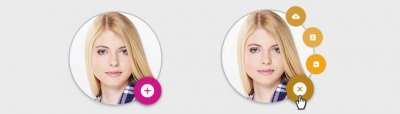Эффект изображения с выводом заголовка CSS
Здесь узнаете про CSS эффект и как его сделать, это наведение на изображение, где после этого появится кнопка с заголовком заданной темы. Все это безусловно работает при помощи CSS, где можно самостоятельно задать цветовую гамму. Так как по центру появится кнопка, где по обеим сторонам идет название, все очень красиво и оригинально сделано. Где можно поместить как название материалов или в какой категории он находится.
Также такой трюк называют, как наведение на различные картинки изображения, где в последствие появляется поворотным темный значок, который предназначен для отображения разделительной надписи. Безусловно по своему все красиво смотрится, но есть свои минусы, это все просто. Как можно заметить, что для отображения надписей нужно, чтоб было немного знаков, что для заголовка очень трудоемко подогнать.
Но вот для интернета магазина, это будет отличным решением. Сама суть в том, что можно ценник поставить, как в рублях или другой валюте, или написать небольшое слова, примерно как "купить" и выше стоит обозначение, за сколько продается. Так что можно развивать дальше, под какую тематику выставить, что главное, все делается на одном модуле, на другом можно совершенно другим трюком удивить, а этот выставить на самый актуальный материал.
HTML
<figure class="snip1033">
<img src="https://s3-us-west-2.amazonaws.com/s.cdpn.io/331810/sample20.jpg" alt="sample20" />
<figcaption>
<div class="left">
<h3>hello</h3>
</div>
<div class="right">
<h3 class="white">world</h3>
</div>
</figcaption>
<div class="center"><i class="ion-ios-loop-strong"></i></div>
<a href="#"></a>
</figure>
<figure class="snip1033 hover"><img src="https://s3-us-west-2.amazonaws.com/s.cdpn.io/331810/sample21.jpg" alt="sample21" />
<figcaption>
<div class="left">
<h3 class="red">Buy</h3>
</div>
<div class="right">
<h3 class="white">Now</h3>
</div>
</figcaption>
<div class="center"><i class="ion-ios-loop-strong"></i></div>
<a href="#"></a>
</figure>
<figure class="snip1033"><img src="https://s3-us-west-2.amazonaws.com/s.cdpn.io/331810/sample22.jpg" alt="sample22" />
<figcaption>
<div class="left">
<h3 class="yellow">LIfe less</h3>
</div>
<div class="right">
<h3 class="white">Ordinary</h3>
</div>
</figcaption>
<div class="center"><i class="ion-ios-loop-strong"></i></div>
<a href="#"></a>
</figure>CSS
@import url(https://fonts.googleapis.com/css?family=Raleway:400,800);
@import url(https://code.ionicframework.com/ionicons/2.0.1/css/ionicons.min.css);
figure.snip1033 {
font-family: 'Raleway', Arial, sans-serif;
color: #fff;
position: relative;
float: left;
overflow: hidden;
margin: 10px 1%;
min-width: 220px;
max-width: 310px;
max-height: 220px;
width: 100%;
background: #000000;
}
figure.snip1033 img {
opacity: 1;
width: 100%;
position: relative;
-webkit-transition: opacity 0.35s;
transition: opacity 0.35s;
}
figure.snip1033 .center {
border-radius: 5px;
display: block;
content: '';
position: absolute;
background-color: #000;
top: 50%;
left: 50%;
height: 70px;
width: 70px;
box-shadow: 0 0 10px rgba(0, 0, 0, 0.85);
opacity: 0;
text-align: center;
-webkit-transform: translate(-50%, -50%) rotate(0deg);
transform: translate(-50%, -50%) rotate(0deg);
-webkit-transition: all 0.4s;
transition: all 0.4s;
}
figure.snip1033 .center i {
font-size: 38px;
padding: 6px;
color: #ffffff;
line-height: 70px;
opacity: 0.3;
}
figure.snip1033 figcaption {
position: absolute;
top: 0;
left: 0;
width: 100%;
height: 100%;
text-align: left;
}
figure.snip1033 figcaption > div {
float: left;
height: 100%;
overflow: hidden;
width: 50%;
position: relative;
}
figure.snip1033 figcaption a {
opacity: 0.7;
}
figure.snip1033 figcaption a:hover {
opacity: 1;
}
figure.snip1033 figcaption h3 {
background-color: #222;
word-spacing: -0.1em;
font-weight: 800;
text-transform: uppercase;
font-size: 1em;
opacity: 0;
position: absolute;
-webkit-transition: opacity 0.45s, -webkit-transform 0.45s;
transition: opacity 0.45s,-webkit-transform 0.45s,-moz-transform 0.45s,-o-transform 0.45s,transform 0.45s;
}
figure.snip1033 figcaption .left h3 {
border-radius: 5px 0 0 5px;
top: 50%;
padding: 4px 35px 4px 10px;
right: 0;
-webkit-transform: translate(100%, 0px);
transform: translate(100%, 0px);
}
figure.snip1033 figcaption .right h3 {
border-radius: 0 5px 5px 0;
bottom: 50%;
padding: 4px 10px 4px 35px;
padding-left: 30px;
-webkit-transform: translate(-100%, 0px);
transform: translate(-100%, 0px);
}
figure.snip1033 a {
left: 0;
right: 0;
top: 0;
bottom: 0;
position: absolute;
}
figure.snip1033 .red {
background-color: #8c212a;
}
figure.snip1033 .yellow {
background-color: #945600;
}
figure.snip1033 .white {
background-color: #ffffff;
color: #444444;
}
figure.snip1033:hover img,
figure.snip1033.hover img {
opacity: 0.5;
}
figure.snip1033:hover figcaption .left h3,
figure.snip1033.hover figcaption .left h3 {
opacity: 1;
-webkit-transform: translate(0%, 0px);
transform: translate(0%, 0px);
}
figure.snip1033:hover figcaption .right h3,
figure.snip1033.hover figcaption .right h3 {
opacity: 1;
-webkit-transform: translate(0%, 0px);
transform: translate(0%, 0px);
}
figure.snip1033:hover .center,
figure.snip1033.hover .center {
opacity: 1;
-webkit-transform: translate(-50%, -50%) rotate(45deg);
transform: translate(-50%, -50%) rotate(45deg);
}
figure.snip1033:hover .center i,
figure.snip1033.hover .center i {
-webkit-transform: translate(0%, -10px);
transform: translate(0%, -10px);
}
JS
$("figure").mouseleave(
function () {
$(this).removeClass("hover");
}
);